GIF
- 1. Convertire GIF in Altri Formati+
- 2. Convertire Altri Formati in GIF+
- 3. Altri suggerimenti per GIF+
10 soluzioni consigliate per convertire video iPhone in GIF
da Nicola Massimo • 2025-10-23 19:14:34 • Soluzioni comprovate
Grazie alla tecnologia mobile, oggi è facile registrare video con lo smartphone o il tablet in movimento. Con l'iPhone è possibile creare video di alta qualità e condividerli online con gli amici. Tuttavia, la maggior parte degli iPhone acquisisce video in formato MPEG-4/... Sebbene questo formato offra un'eccellente qualità d'immagine, richiede un notevole spazio di archiviazione. Quindi, invece di comprimerlo e perdere la qualità complessiva del video, perché non cambiare il formato iPhone video to GIF? Le GIF sono semplici da capire, divertenti e riassumono perfettamente un intero videoclip. Pertanto, continuate a leggere per scoprire come convertire video iPhone in GIF senza sforzo.
- Parte 1. Semplici passi per convertire video iPhone in GIF con il miglior convertitore video
- Parte 2. 6 modi gratuiti per convertire video iPhone in GIF
- Parte 3. Altri 3 strumenti per convertire video iPhone in GIF
Parte 1. Semplici passi per convertire video iPhone in GIF con il miglior convertitore video
Con Wondershare UniConverter, la transcodifica dei video iPhone in formato GIF non è mai stata così facile. È un'applicazione semplice da installare e utilizzare e supporta numerosi formati video. Oltre ai video dell'iPhone, è possibile creare GIF da Samsung Galaxy, Blackberry, fotocamere digitali, Huawei e altro ancora. È inoltre possibile personalizzare le GIF aggiungendo filigrane, font di testo, ridimensionando e modificando la frequenza dei fotogrammi.
Wondershare UniConverter - Creatore di GIF definitivo
- Convertite i video dell'iPhone in GIF in modo semplice e veloce.
- Personalizza le GIF aggiungendo testo, filigrane, ridimensionamento e altro ancora.
- Scaricare video da siti popolari come YouTube, Dailymotion, Vevo, ecc.
- Velocità di conversione 90 volte superiore.
- Modifica, migliora e personalizza i file video.
- Scaricare/registrare video da YouTube e da altri 10.000 siti di condivisione video.
- Versatile Toolbox combina metadati video, creazione di GIF, compressore video e registratore di schermo.
- Sistemi operativi supportati: Windows 11/10/8/7 Vista, macOS 11 Big Sur, 10.15, 10.14, 10.13, 10.12, 10.11, 10.10, 10.9, 10.8, 10.7, 10.6.
I passaggi per convertire i video dell'iPhone in formato GIF con qualità senza perdita di dati utilizzando Wondershare GIF Maker:
Passo 1 Avviare lo strumento di creazione GIF.
Dopo aver eseguito Wondershare GIF Maker, collegare l'iPhone al computer. A questo punto, fare clic sulla casella degli strumenti e toccare GIF Maker.
![]()
Passo 2 Aggiungete i video del vostro iPhone.
Quindi, fare clic sulla scheda Video to GIF nella finestra di GIF Maker. Quindi, fare clic su  per iniziare ad aggiungere il video dall'iPhone collegato.
per iniziare ad aggiungere il video dall'iPhone collegato.
![]()
Passo 3 Personalizzate il video del vostro iPhone.
Ora è il momento di personalizzare i file dell'iPhone. A tal fine, inserire manualmente le dimensioni del fotogramma, la risoluzione e la durata della GIF. È anche possibile trascinare la linea temporale della GIF per impostare la durata.
![]()
Passo 4 Convertire i video dell'iPhone in GIF.
Iniziate impostando una cartella di destinazione nella sezione Salva in e poi toccate il pulsante Crea GIF. Wondershare GIF Maker creerà il vostro file GIF in pochi secondi.
![]()
Parte 2. 6 modi gratuiti per convertire video iPhone in GIF
Non c'è niente di meglio della comodità che si ottiene utilizzando un'applicazione mobile dedicata. È quello che otterrete con questi sei convertitori da video a GIF per iPhone:
1. Da video a Gif
URL: https://apps.apple.com/us/app/video-to-gif-gif-maker/id1065396853
Video to Gif è un'applicazione mobile leggera che crea GIF gratuitamente. Qui è possibile importare video iCloud o locali prima di convertirli in GIF. Ancora più comodo, è possibile creare GIF dagli URL di YouTube. Ma non si tratta solo di video, perché gli utenti possono anche importare diverse foto e convertirle in GIF. Successivamente, è possibile applicare modelli di effetti, invertire, ruotare, aggiungere testo e altro ancora. E dopo tutto, è possibile condividere le GIF sui propri account di social media.
Vantaggi:
- Semplice da usare.
- Leggero.
- Molte opzioni di personalizzazione.
Svantaggi:
- Alcuni annunci.
- Non è possibile creare GIF più lunghe di 15 secondi.
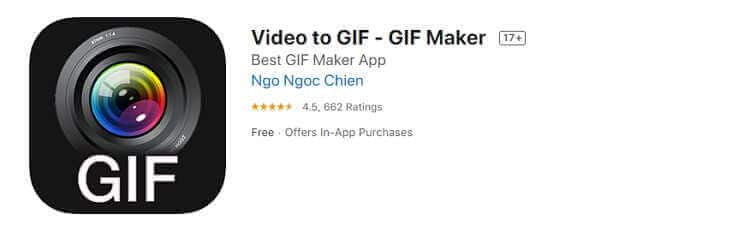
2. GIPHY
URL: https://apps.apple.com/us/app/giphy-the-gif-search-engine/id974748812
GIPHY è un apprezzato creatore di GIF che funge anche da tastiera GIF. Con esso, potrete creare facilmente GIF e adesivi per la vostra piattaforma di social media preferita. È possibile personalizzare le GIF aggiungendo sottotitoli, adesivi, effetti, filtri e molti altri abbellimenti. Dopo aver creato la vostra GIF personalizzata, potete inviarla agli amici o condividerla su Instagram, Facebook Messenger, Pinterest e altro ancora.
Vantaggi:
- Ampi strumenti di personalizzazione delle GIF.
- Semplice da usare.
- Vasta libreria di GIF.
Svantaggi:
- GIF e adesivi ripetitivi.
- Spazio di archiviazione significativo.
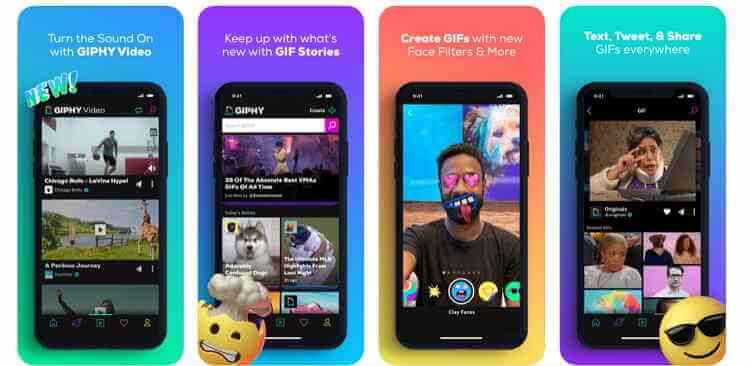
3. GIF Maker
URL: https://apps.apple.com/us/app/gif-maker-make-video-to-gifs/id1215606098
GIF Maker è un creatore di GIF gratuito per iPhone e iPad che vanta recensioni entusiastiche sull'App Store. Con questa simpatica applicazione, potete creare i vostri Boomerang, GIF o persino meme. È anche possibile scaricare e personalizzare direttamente alcune GIF di tendenza. Per quanto riguarda la personalizzazione delle GIF, è possibile aggiungere testi, caratteri, filtri, adesivi e altro ancora. Nel complesso, è un bellissimo creatore di GIF.
Vantaggi:
- Può convertire video e foto in GIF.
- Personalizzate facilmente le impostazioni delle GIF.
- Applicazione semplice e leggera.
Svantaggi:
- La versione gratuita ha funzioni limitate.
- Interfaccia piena di pubblicità.
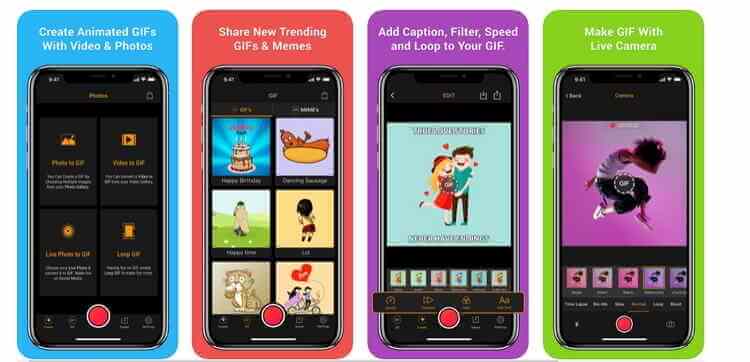
4. Tastiera GIF per iPhone
URL: https://apps.apple.com/us/app/gif-keyboard-maker-extra-emoji-sticker-s-gifs/id1249748993
Con una libreria di oltre 100.000 GIF ed emoji, GIF Keyboard è sicuramente una bellissima app per iPad, iPhone e iMessage. Con questa app leggera è possibile chattare con gli amici su iMessage, Instagram, WhatsApp, e-mail, Pinterest e altro ancora. Inoltre, questa applicazione supporta la messaggistica in batch di fantastiche GIF.
Vantaggi
- Applicazione semplice.
- Ha un sacco di emoji e adesivi GIF.
- Applicazione leggera.
Svantaggi:
- La versione gratuita è limitata.
- Servizio clienti scadente.
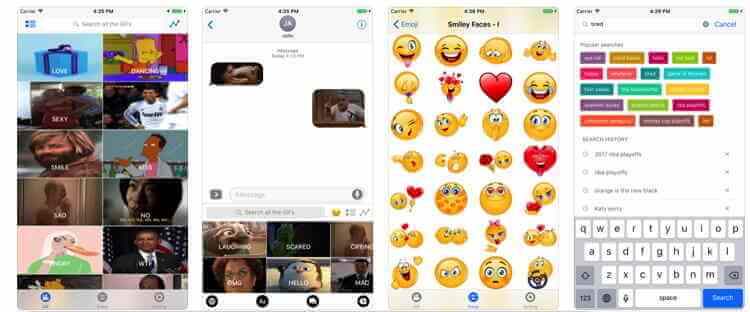
5. GIF Maker
URL: https://apps.apple.com/us/app/gif-maker-video-to-gif-maker/id1179239430
GIF Maker è un creatore ed editor di immagini e video in GIF. È in grado di creare facilmente GIF divertenti da immagini e video e di condividerle sui canali dei social media. In questa applicazione è possibile regolare i video tagliandoli e ritagliandoli prima di creare la GIF. Dopo aver creato una GIF, è possibile applicare effetti, filtri, testi e molto altro. Per farla breve, GIF Maker è un eccellente creatore di animazioni da avere.
Vantaggi:
- Ottimi strumenti di personalizzazione delle GIF.
- Semplice da usare.
- Conversioni rapide.
Svantaggi:
- La velocità della GIF può essere troppo veloce o troppo lenta.
- La versione gratuita ha funzioni limitate.
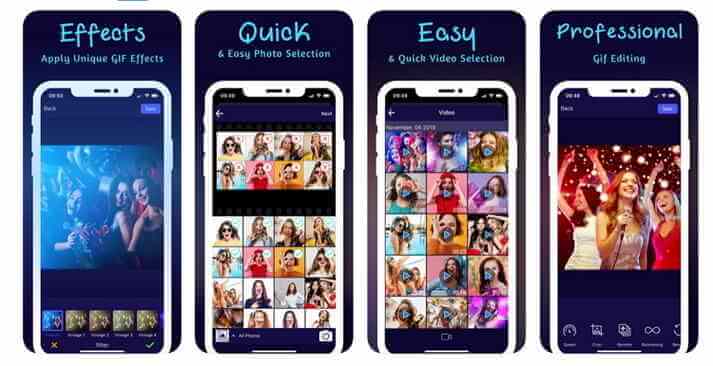
6. ImgPlay
URL: https://apps.apple.com/us/app/gif-maker-imgplay/id989843523
Se siete pronti per iniziare a giocare con le GIF, scaricate ImgPlay oggi stesso. Con questa robusta applicazione, è possibile creare GIF da video locali, GIF o persino immagini dal vivo. Dispone inoltre di funzioni di modifica delle GIF come taglio, ritaglio, aggiunta di testo, ecc. E dopo aver creato le GIF, ImgPlay le condividerà istantaneamente su Twitter, Instagram, Tumblr e altro ancora.
Vantaggi:
- Una funzione di condivisione di GIF istantanee.
- Ottime opzioni di personalizzazione.
- Consente la conversione dei formati di file.
Svantaggi:
- Compressione inefficiente.
- Mancano le funzioni di base.
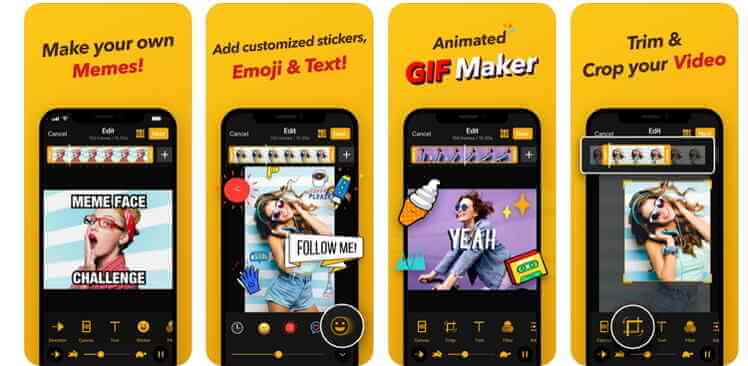
Parte 3. Altri 3 strumenti per convertire video iPhone in GIF
Oltre alle applicazioni mobili dedicate, è possibile convertire i video iPhone in GIF utilizzando questi strumenti online. Sono gratuiti, ricchi di funzioni e semplici.
2. Filmora FREE Online Meme Maker
Wondershare Filmora Online è un altro sito per la creazione di GIF senza pubblicità, semplice ma potente. Qui avrete a disposizione centinaia di GIF gratuite da condividere a piacimento con gli amici. Ancora meglio, è possibile creare GIF personalizzate grazie alla sua semplice interfaccia utente. Per far risaltare le GIF, è possibile ritagliare, ridimensionare, applicare testi, ecc. In generale, trovo pochi aspetti negativi su questo sito di creazione di GIF.
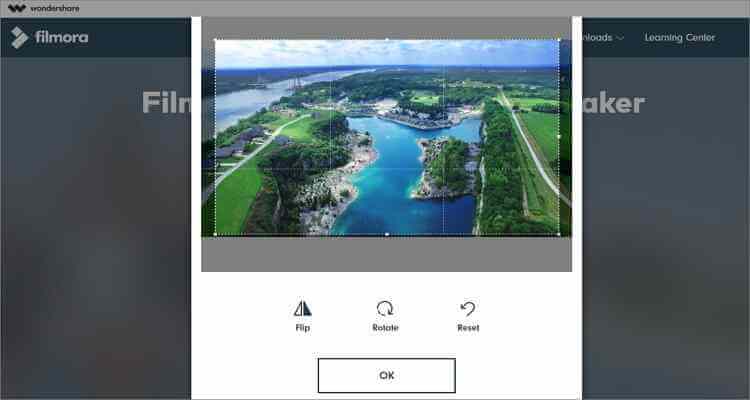
3. GIFMaker
Infine, è possibile creare GIF online gratuitamente utilizzando GIFMaker. È in grado di creare avatar e icone animate uniche da formati immagine e video. Inoltre, questo strumento è un eccellente editor di GIF in grado di ridimensionare, invertire, unire e altro ancora. Inoltre, è facile da usare per qualsiasi fotografo professionista o principiante.
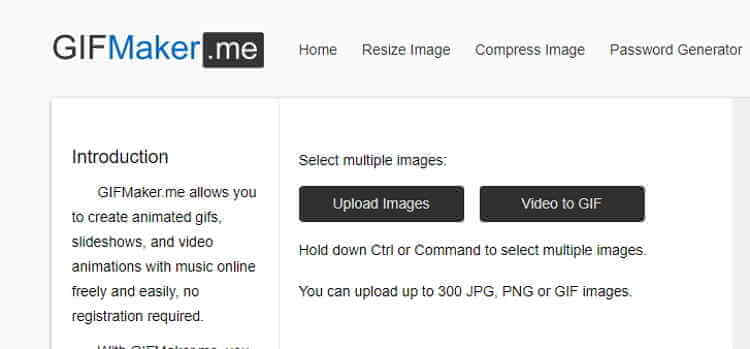
Avete già deciso quale GIF maker utilizzare? So che l'avete fatto. In caso contrario, consiglio Wondershare UniConverter. È semplice, veloce e ricco di funzioni. Quindi, preparate i vostri video per iPhone e iniziate a transcodificarli in GIF oggi stesso!
* Alcuni dei formati di codec sopra indicati potrebbero dover essere supportati dal sistema.
 Converti in batch MOV in MP4, AVI, 3GP, WAV e viceversa facilmente.
Converti in batch MOV in MP4, AVI, 3GP, WAV e viceversa facilmente. 



Nicola Massimo
staff Editor
Commento(i)